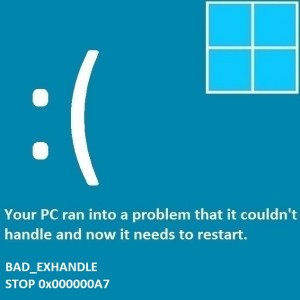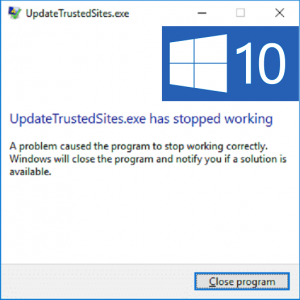So beheben Sie den BIOHD 8-Fehler HP Windows 7
Leserfrage:
„Hallo Wally, nun, ich habe den BIOHD-8-Fehler unter Windows 7 erhalten. Ich habe Windows gestern Abend neu installiert und alle Updates angewendet, raten Sie mal, was passiert ist, der Fehler!! Es kam wieder, aber nicht bevor mein Computer so weit verlangsamt wurde, dass er wirklich sehr, sehr langsam war. Ich habe mit den Kundenbetreuern von HP gesprochen … es ist ein Problem mit dem Motherboard …“ – Austin S., Norwegen
Wallys Antwort: Bluescreen-Fehler sind im Allgemeinen etwas schwer zu beheben. Noch schwieriger wird es, wenn ein seltener Fehler wie BIOHD-8 auftritt. Aber keine Sorge. Hier informieren wir Sie über diesen Fehler und wie Sie ihn auf Ihrem Computer beheben können.
Problem
Der BIOHD-8-Fehler erscheint und der Computer startet neu. Es ist eigentlich ein SCHLAU Laufwerksfehlercode, der Ihnen mitteilt, dass die Festplatte ausgefallen ist.

Ursache
Dieser Fehler kann durch eine fehlerhafte Festplatte verursacht werden. Es ist bekannt, dass es auf einigen HP-Motherboards auftritt.
Lösung
Hier sind einige Möglichkeiten, den BIOHD-8-Fehler zu beheben:
Wenn Sie einen HP-Computer oder ein HP-Motherboard haben
Für weitere Informationen wenden Sie sich bitte an HP. Sie sollten Ihnen sagen können, ob dieses Problem bei Ihrem speziellen Computer-/Laptop-Modell bekanntermaßen auftritt.
Tauschen Sie die Festplatte noch NICHT aus. Denn wenn das Motherboard Ihres HP-Computers unter diesem Problem leidet, wird auch die neue Festplatte beschädigt. Hierbei handelt es sich um ein Hardwareproblem, das nicht wirklich behoben werden kann.
Wenn Sie einen Computer mit einem HP-Motherboard haben und der BIOHD 8-Fehler angezeigt wird; Dann müssen Sie wahrscheinlich das Motherboard austauschen, bevor Sie etwas anderes tun können.
Überprüfen Sie die Festplatte des Computers auf Fehler
Wenn Windows nicht normal läuft, versuchen Sie bitte, es im abgesicherten Modus zu starten. Klicken Sie hier, um mehr über das Starten von Windows im abgesicherten Modus zu erfahren.
Sobald Sie auf Windows zugreifen können, installieren Sie es bitte und führen Sie es aus CrystalDiskInfo um zu sehen, ob die Festplatte einen fehlerfreien Status hat. Wenn Sie Windows nicht normal (oder auch nicht im abgesicherten Modus) starten können, versuchen Sie es mit Seagates Hard Drive Sentinel um von einem USB-Stick zu booten und den Zustand der Festplatte zu überprüfen.